在如今这个高速发展的数字时代,我们经常会使用各种各样的软件来优化我们的工作和生活。网鱼(Windy)是一款集成了众多实用功能的网络工具箱软件。许多用户...
2025-04-13 7 电脑桌面
在日常使用电脑的过程中,我们可能会遇到一个常见的问题:桌面图标损坏。这不仅影响了视觉效果,更可能导致用户无法正确打开相应的应用程序。当遇到这种情况时,我们应该如何操作修复损坏的桌面图标呢?本文将为您提供全面的指导和深层解析,帮助您轻松应对电脑桌面图标损坏的问题。
桌面图标损坏通常表现为图标显示不正常、颜色失真、图标消失等情况。这可能是由于系统文件损坏、病毒攻击或软件安装卸载不当等引起。了解问题的起因,有助于我们采取更为针对性的修复措施。
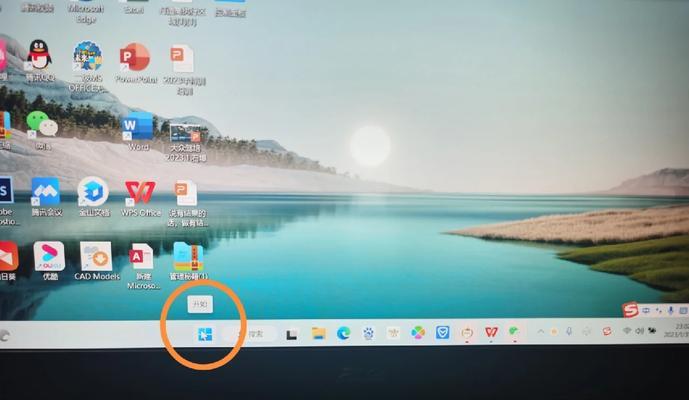
1.使用杀毒软件全盘扫描
电脑中病毒或恶意软件可能会损坏桌面图标。在修复图标之前,首要步骤是检查电脑安全。使用您信任的杀毒软件进行全面扫描,并清除发现的威胁。
2.怎样选用合适的杀毒软件
选择杀毒软件时,要注意其病毒库更新频率、查杀效率及系统资源占用情况。一些知名的杀毒软件如360安全卫士、腾讯电脑管家等都是不错的选择。
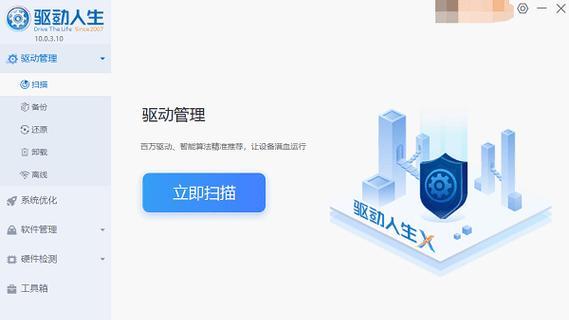
如果桌面图标损坏不严重,您可以尝试手动修复。以下是详细步骤:
1.右键点击桌面空白处,选择“视图”并确保“显示桌面图标”被勾选
桌面图标被隐藏是常见的一个问题,确保它们是可见的。
2.右键点击损坏的图标,选择“属性”
在属性窗口中,看是否能更新图标或还原到默认设置。
3.删除损坏图标并重新创建
在桌面空白处右键点击,选择“新建”然后是“快捷方式”,按照提示创建新的图标指向原有程序。

1.使用系统文件检查器(SFC)扫描
在命令提示符(管理员)下,输入`sfc/scannow`并回车,耐心等待系统扫描并修复损坏的系统文件。
2.检查磁盘错误
同样,在命令提示符中,输入`chkdsk/f`命令来检查并修复磁盘中的错误。
如果以上方法无法解决问题,考虑使用系统还原功能。通过在正常工作状态创建的还原点,将系统恢复到那个时间点的状态。
1.打开系统属性
在搜索栏输入“创建还原点”,选择打开系统属性中的“系统保护”。
2.执行系统还原
选择一个还原点并按提示操作,注意在执行还原之前,备份重要数据以防丢失。
当所有的修复方法都无法让桌面图标恢复正常时,考虑备份重要数据后,进行操作系统重装。虽然这种方法比较彻底,但请注意,数据恢复需要谨慎操作。
1.启动安装介质进行安装
使用USB驱动器或DVD进行系统安装,并按照提示完成操作。
2.数据的备份与恢复
备份数据后,您可能需要重新安装应用程序,将数据恢复到新系统中。
1.桌面图标损坏后为什么无法打开程序?
桌面图标损坏后,实际上可能程序文件并没有损坏,只是桌面快捷方式与程序的链接出现了问题。修复或重新创建快捷方式通常可以解决这一问题。
2.如何避免桌面图标损坏?
定期更新系统和杀毒软件,避免安装未知来源的程序,定期备份重要数据,这些都能有效减少桌面图标损坏的几率。
桌面图标损坏虽然令人头疼,但大多数情况下,通过上述方法我们都能成功修复。重要的是要保持警惕,发现问题及时处理,同时做好数据备份,确保数据安全。希望本文的详细指导能帮助您轻松解决电脑桌面图标损坏的问题,让您的电脑使用体验更加顺畅。
标签: 电脑桌面
版权声明:本文内容由互联网用户自发贡献,该文观点仅代表作者本人。本站仅提供信息存储空间服务,不拥有所有权,不承担相关法律责任。如发现本站有涉嫌抄袭侵权/违法违规的内容, 请发送邮件至 3561739510@qq.com 举报,一经查实,本站将立刻删除。
相关文章

在如今这个高速发展的数字时代,我们经常会使用各种各样的软件来优化我们的工作和生活。网鱼(Windy)是一款集成了众多实用功能的网络工具箱软件。许多用户...
2025-04-13 7 电脑桌面
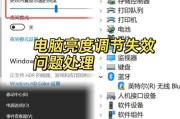
电脑桌面个人图标显示设置:一步到位的调整指南开篇核心突出你是否曾遇到电脑桌面图标无法显示个人标识的困扰?个人图标无法展示不仅影响个性化体验,还...
2025-04-11 11 电脑桌面
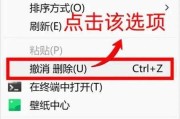
在使用电脑的时候,我们可能会不小心删除了桌面上的重要图标,比如“我的电脑”、“回收站”等。这种情况下,电脑桌面图标被删除如何恢复?本文将为你提供一系列...
2025-04-11 6 电脑桌面
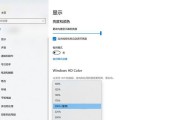
在使用电脑的过程中,桌面图标管理是一项基础但重要的技能。尤其是游戏图标,有时我们可能不希望它们出现在桌面上,可能是为了维持工作环境的整洁,或者防止他人...
2025-04-11 7 电脑桌面

在信息化飞速发展的今天,我们常常需要在电脑桌面添加各种图标以便于快速访问常用的程序或文件。“真机”图标可能指的是某个特定软件的快捷方式或某个设备的图标...
2025-04-07 11 电脑桌面
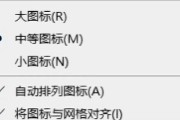
在使用电脑过程中,我们经常会遇到桌面图标突然消失的尴尬情况。面对这种问题,不必惊慌失措,本文将为您提供一套详尽的恢复方法,帮助您找回丢失的桌面图标。...
2025-04-07 12 电脑桌面